Η ρύθμιση μιας νέας διαμόρφωσης ήχου surround μπορεί να είναι τρομακτική αφού πάρα πολλά ηχεία θα πρέπει να τοποθετηθούν σωστά. Ευτυχώς, τα Windows 10 περιλαμβάνουν ένα μικρό ενσωματωμένο πρόγραμμα δοκιμών που μπορεί να σας βοηθήσει να το ρυθμίσετε. Δείτε πώς μπορείτε να αποκτήσετε πρόσβαση σε αυτό.

Πρώτα, κάντε δεξί κλικ στο εικονίδιο ηχείου στη γραμμή εργασιών και επιλέξτε “Sounds” από το μενού που εμφανίζεται.
(Μπορείτε επίσης να ανοίξετε το Control Panel και να κάνετε κλικ στο Hardware and Sound > Sound.)
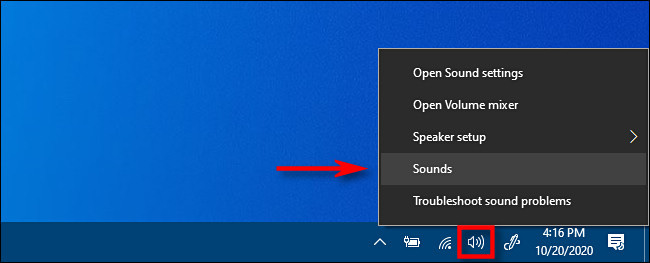
Στο παράθυρο που εμφανίζεται, επιλέξτε την καρτέλα “Playback” και, στη συνέχεια, επιλέξτε τη συσκευή εξόδου ήχου surround που θέλετε να δοκιμάσετε από τη λίστα. Σε πολλούς υπολογιστές, αυτή θα είναι μια συσκευή με το όνομα “Speakers”. Κάντε κλικ στο κουμπί “Configure” για να διαμορφώσετε την επιλεγμένη συσκευή σας.
(Μπορείτε επίσης να κάνετε δεξί κλικ στη συσκευή στη λίστα αναπαραγωγής και να επιλέξετε το “Configure [Όνομα της συσκευής]”.
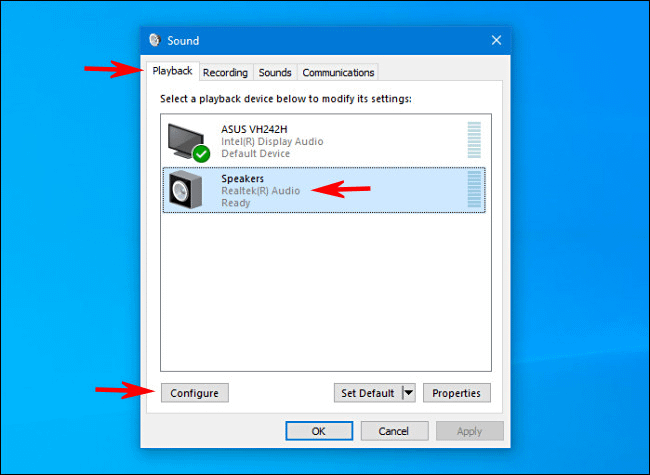
Θα ανοίξει ένα παράθυρο “Speaker Setup”. Στη λίστα των καναλιών ήχου, επιλέξτε τη διαμόρφωση που θέλετε να δοκιμάσετε. Για παράδειγμα, εάν έχετε συνδεδεμένο ήχο surround 7,1 και θέλετε να το δοκιμάσετε, επιλέξτε το “7.1 Surround”.
Στη συνέχεια, κάντε κλικ στο κουμπί “Test” ακριβώς κάτω από τη λίστα καναλιών. Θα ακούσετε ένα δοκιμαστικό χτύπημα που παίζεται κάθε φορά μέσω όλων των ηχείων στη διαμόρφωση. Καθώς παίζει κάθε ηχείο, θα επισημαίνεται στο διάγραμμα.
Εάν θέλετε να σταματήσετε τη διαδικασία δοκιμής, κάντε ξανά κλικ στο κουμπί “Test”, το οποίο θα αναφέρει το μήνυμα “Stop”.
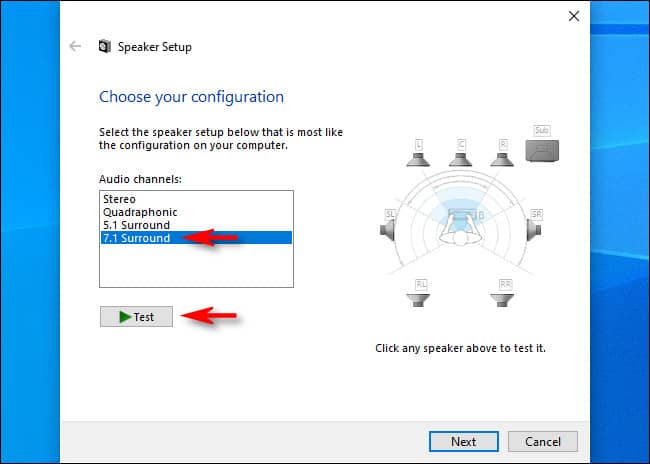
Εάν θέλετε να δοκιμάσετε μεμονωμένα ηχεία, κάντε κλικ σε αυτά στο διάγραμμα που βρίσκεται στη δεξιά πλευρά του παραθύρου. Όταν κάνετε κλικ σε ένα ηχείο, θα παιχτεί ένα χτύπημα μέσω του συγκεκριμένου ηχείου. Αυτό μπορεί να σας βοηθήσει να καταλάβετε εάν τα ηχεία σας έχουν τοποθετηθεί σωστά.
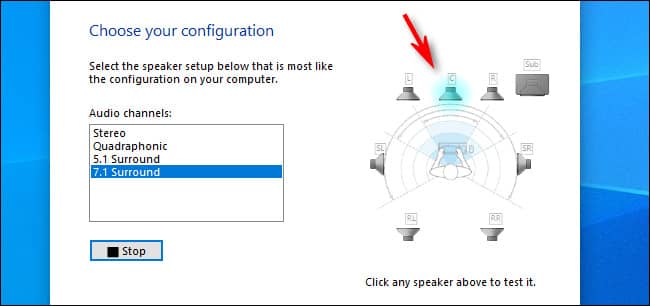
Μετά από αυτό, μπορείτε να πατήσετε “Cancel” ή να κλείσετε το παράθυρο με το κουμπί “X” στη γωνία. Στη συνέχεια, κλείστε τις ιδιότητες “Sound” και θα προχωρήσετε.
Μπορείτε επίσης να κάνετε κλικ στο “Next” και να μεταβείτε στον οδηγό για να πείτε στα Windows ποια ηχεία δεν έχετε συνδέσει, εάν κάτι τέτοιο είναι απαραίτητο.
Πηγή πληροφοριών: howtogeek.com
